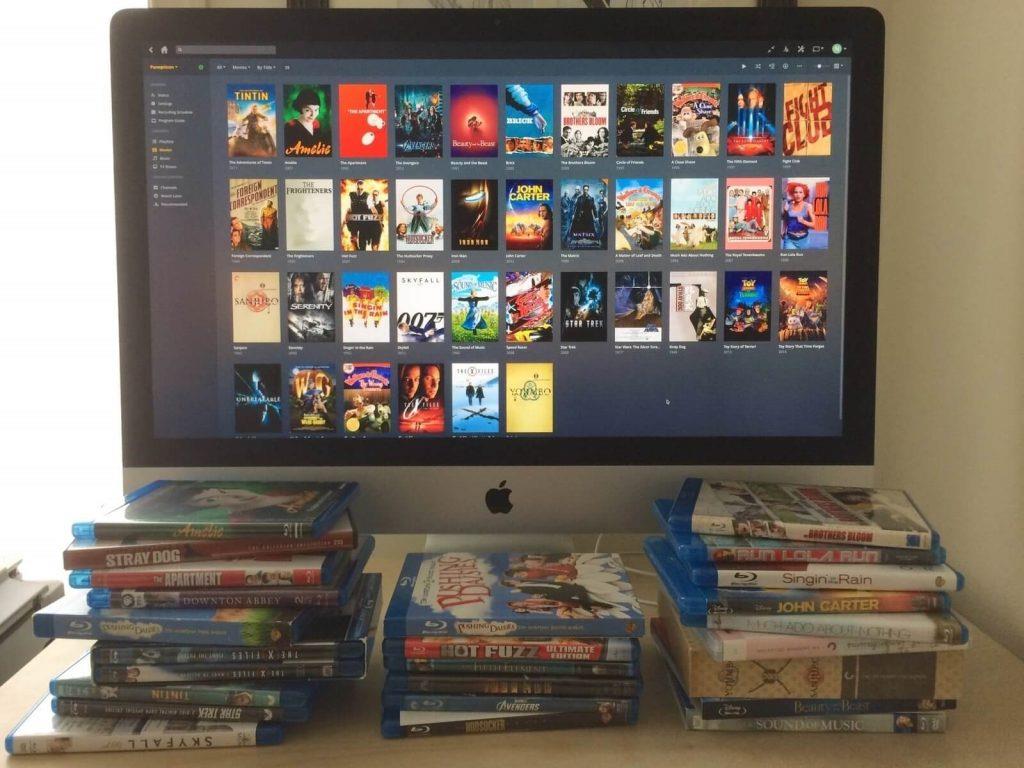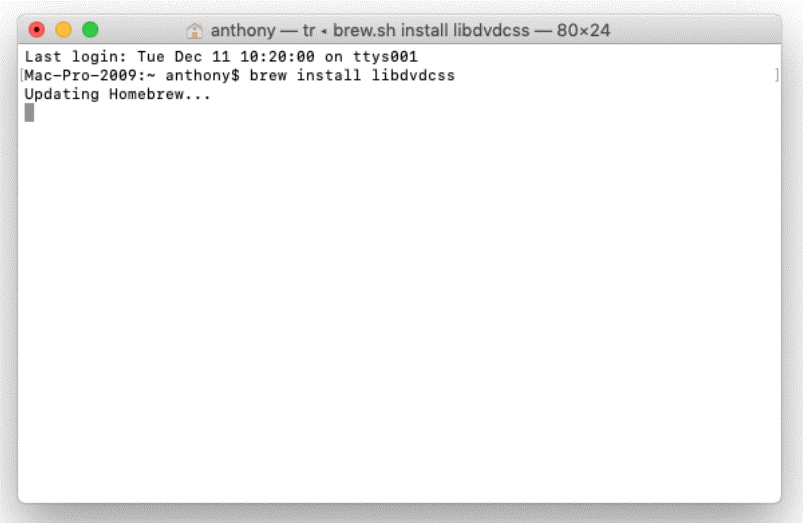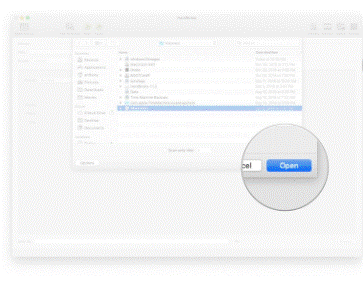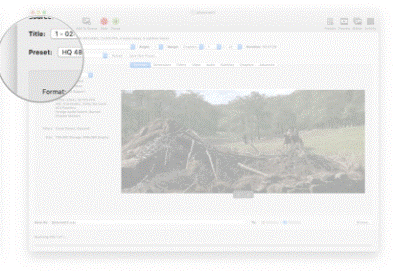В тази ера на технологиите повечето хора съхраняват своите медийни файлове в цифрови формати. Въпреки това, тези, които все още гледат и слушат някои ретро DVD-та, може да се чувстват сякаш все още живеят в миналото. Но това не е така. Разбира се, това е остаряла технология и рядко се оценява в тази ера.
И за да останете оптимистични с технологиите, бихте помислили да обновите колекцията си. За това можете просто да използвате технология, която ви помага да дешифрирате старата си DVD колекция на вашия macOS Mojave. И така, тук ще споделим някои интересни начина за дешифриране на старата ви DVD колекция на Mac.
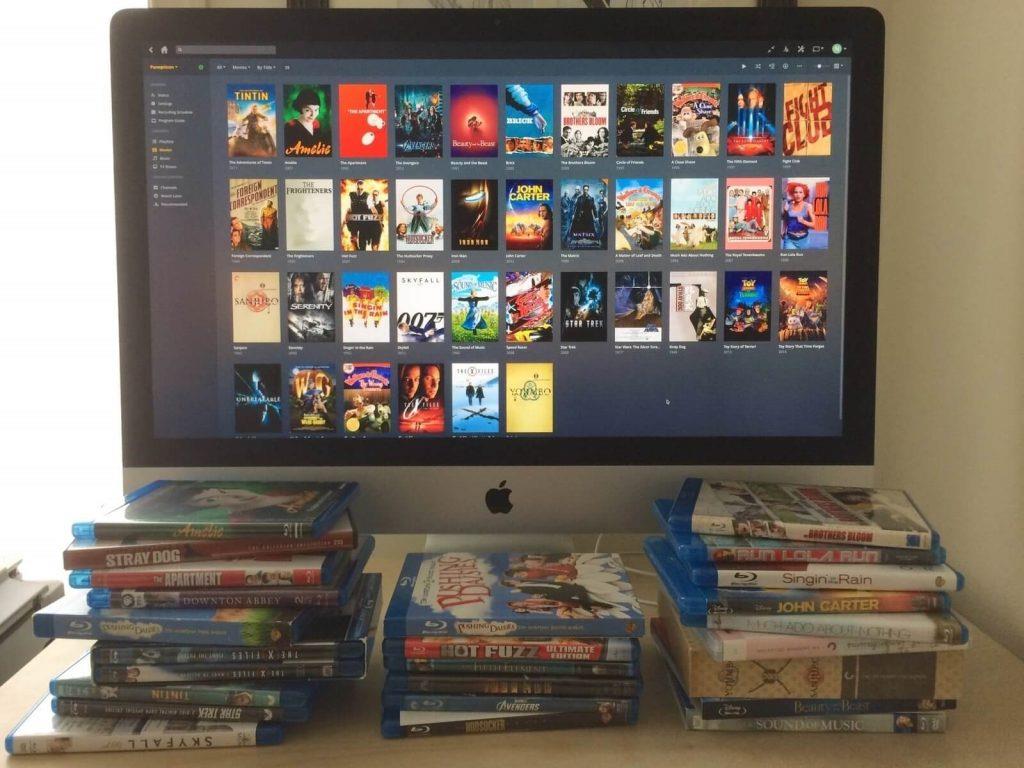
Проверете легитимността и законността
Ако копирате защитени DVD дискове, може да се окажете в опасност. Според закона и авторските права не е разрешено да се правят пиратски копия на медийни файлове. Така че, първо, трябва да извършите търсене дали не участвате в нелегална работа. Можете да проверите местните закони и условия, преди да започнете декриптирането и копирането на вашите защитени DVD дискове.
Вижте също:-
Най-добрият софтуер за запис на DVD за Mac през 2021 г. Ако искате да направите резервно копие на вашето DVD или да направите микстейп за любимия си, трябва да получите...
Дешифрирайте старата си колекция от DVD чрез Handbrake чрез Homebrew
Homebrew е безплатна система за управление на софтуерни пакети с отворен код, която опростява инсталирането на софтуер в macOS на Apple. Веднъж инсталиран на вашия Mac, той дава достъп до различни пакети с отворен код. например, ако искате да изтеглите видео от YouTube, трябва да отворите командата на терминала и да въведете „brew install YouTube-dl“, за да играете Windows PC игри на macOS, въведете „brew install wine“.
Процесът на инсталиране на Homebrew може да бъде малко тромав.
Стъпка 1: Отворете терминала.
Стъпка 2 : Въведете тази команда в терминала „/usr/bin/ruby -e „$(curl -fsSL https://raw.githubusercontent.com/Homebrew/install/master/install)“
Стъпка 3: Трябва да натиснете клавиша Return от клавиатурата.
Стъпка 4 : Отново натиснете клавиша Return, за да започнете с инсталацията.
Стъпка 5 : Сега ще бъдете подканени да въведете паролата си и след това да натиснете клавиша за връщане.
Сега на вашата машина ще отнеме известно време, за да инсталира софтуера. Процесът на инсталиране ще се извърши според скоростта на вашата операционна система.
Стъпки за инсталиране на вашия инструмент за декриптиране
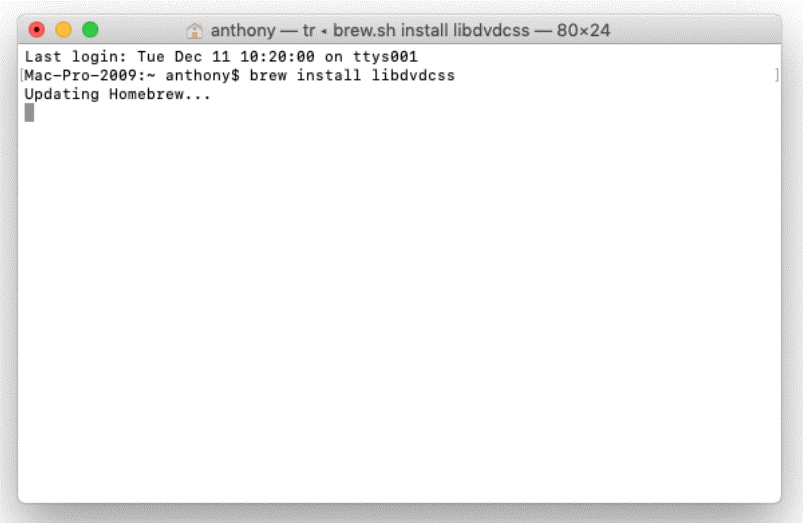
Ще трябва да използваме законно сивия софтуер libdvdcss. За да избегне правни проблеми, софтуерът за конвертиране като HandBrake целенасочено пропуска инсталирането на тази библиотека. Можем да го изтеглим отделно от нашето безплатно хранилище с отворен код Homebrew.
Стъпка 1: Терминал за достъп.
Стъпка 2: Сега започнете инсталирането на libdvdcss.
Стъпка 3 : Натиснете клавиша за връщане.
Забележка: Трябва да сте сигурни, че сте дали всички необходими разрешения на Homebrew, за да инсталирате библиотеката и да отидете по-нататък за инсталиране на HandBrake .
Стъпки за дешифриране на старата ви DVD колекция чрез ръчна спирачка

Handbrake е безплатна, бърза и надеждна програма за конвертиране на медии с отворен код, която е удобна за конвертиране на вашите стари DVD във вашия Mac. Това е ефективен начин, който е подходящ за почти всички платформи да конвертирате вашите DVD в цифров формат, за да сте в крак с времето. Използва се и за конвертиране на вашите незащитени DVD дискове.
Стъпка 1 : Посетете официалния уебсайт на HandBrake.
Стъпка 2: Изтеглете и инсталирайте Handbrake.
Стъпка 3 : След като изтеглянето приключи, трябва да щракнете двукратно върху изтегления HandBrake .dmg файл.
Стъпка 4: Сега трябва да щракнете двукратно върху иконата на ръчната спирачка.
Стъпка 5 : Сега можете да продължите и без усилие да копирате и дешифрирате вашата DVD колекция на macOS Mojave.
Как да направя копие на DVD?
След като инсталирате софтуера, можете лесно да копирате колекцията си. Следвайте стъпките, за да направите копие на вашите DVD дискове.
Стъпка 1: Първо, трябва да навигирате в HandBrake и да получите достъп до него.
Стъпка 2 : Изберете DVD, за който искате да направите копие.
Стъпка 3: Натиснете Отвори.
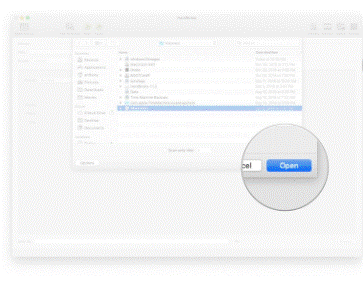
Стъпка 4: Сега можете да зададете вашите предварително зададени за качество според вашите изисквания. Можете да изберете HQ 480p30.
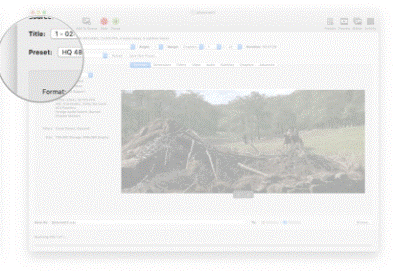
Стъпка 5: Изберете местоположението, където искате да запазите това копие.
Стъпка 6: Натиснете Избор.
Стъпка 7: Сега трябва да щракнете върху Старт, за да започнете процеса на кодиране.
Стъпка 8 : Вашето устройство ще отнеме известно време в зависимост от размера на съдържанието на DVD и предпочитаното от вас качество.
Стъпка 9: Ще получите предупреждение, след като кодирането приключи.
И така, това са някои от интересните начини да дешифрирате старата си DVD колекция на Mac. Кажете ни какво мислите за това в коментарите по-долу.
Вижте също:-
 10 най-добри приложения за почистване на Mac и софтуер за оптимизация... Разгледайте списъка с най-добрия софтуер за почистване на Mac за пълно почистване на mac диск. Приложения за оптимизация като SmartMacCare, CleanMyMac и Ccleaner...
10 най-добри приложения за почистване на Mac и софтуер за оптимизация... Разгледайте списъка с най-добрия софтуер за почистване на Mac за пълно почистване на mac диск. Приложения за оптимизация като SmartMacCare, CleanMyMac и Ccleaner...